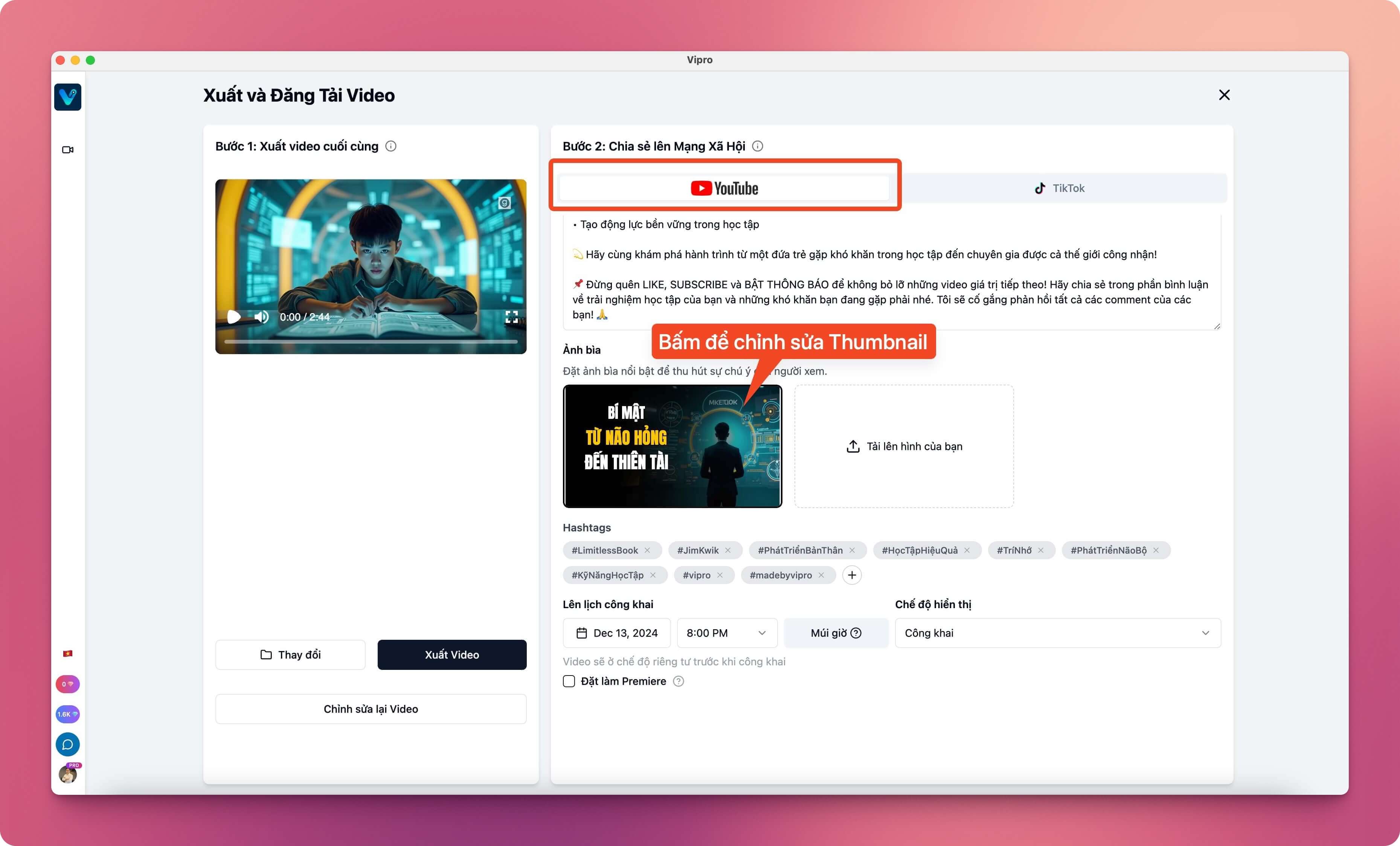
Chỉnh sửa Thumbnail
Màn hình chỉnh sửa thumbnail có các phần chính:- Mẫu có sẵn
- Chọn lựa ảnh nền chính
- Chỉnh sửa độ mờ của lớp phủ. Là lớp nằm giữa ảnh nền và tiêu đề.
- Chỉnh sửa tiêu đề
- Hình xem trước.
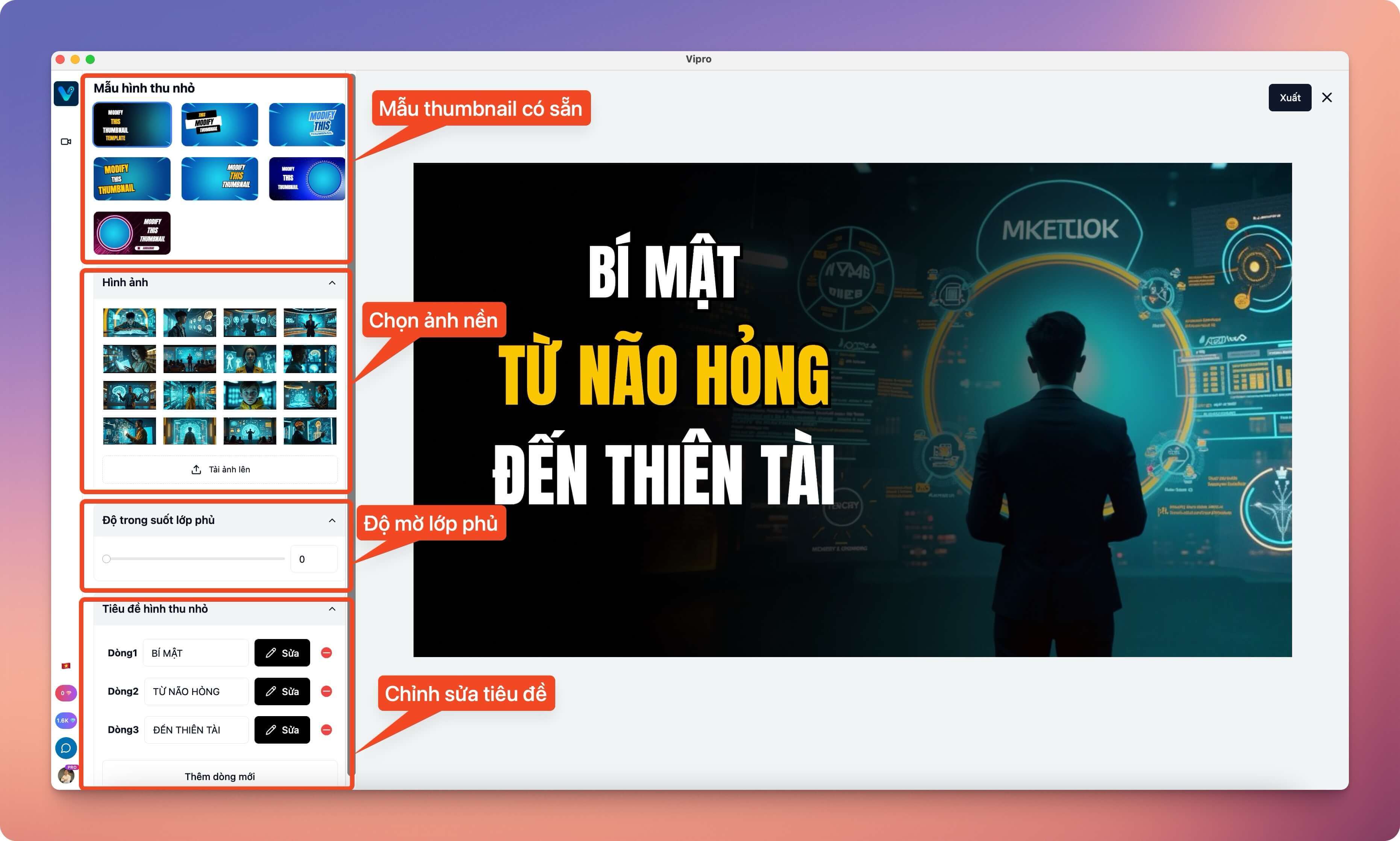
Chọn mẫu có sẵn
Hiện tại Vipro có khoảng 7 mẫu có sẵn, bạn có thể chọn một trong số đó để sử dụng. Sau khi chọn mẫu, các thông tin của hình nền, tiêu đề, độ mờ lớp phủ sẽ được tự động áp dụng.Chọn ảnh nền
Vipro sẽ tự động liệt kê tất cả ảnh đã được sinh ra từ video của bạn. Bạn có thể chọn 1 hình phù hợp nhất để sử dụng. Cách thứ 2, bạn có thể tải ảnh từ máy tính của bạn lên bằng cách bấm vào nút Tải ảnh lên ở ngay dưới danh sách ảnh.Chỉnh sửa độ mờ lớp phủ
Kéo thả thanh trượt để điều chỉnh độ mờ của lớp phủ. Nếu hình nền của bạn quá sáng, khiến cho tiêu đề không nổi bật thì bạn nên giảm độ mờ của lớp phủ, giúp tăng cao độ tương phản của hình nền và tiêu đề, và làm cho thumbnail của bạn ấn tượng hơn.Chỉnh sửa tiêu đề
Tiêu đề sẽ được chia thành nhiều dòng, mỗi dòng sẽ có phong cách (font name, cỡ chữ, màu sắc…) khác nhau. Bạn có thể chỉnh sửa từng dòng bằng cách bấm vào nút Sửa ở bên phải của từng dòng, hoặc bấm trực tiếp vào dòng tiêu đề đó trên hình xem trước ở bên trái. Nếu muốn thay đổi chữ của tiêu đề, gõ trực tiếp vào ô chữ của tiêu đề, Vipro sẽ tự động lưu lại cho bạn. Mặc định mỗi video của bạn sẽ có 3 dòng tiêu đề, để thêm 1 dòng mới, bấm vào nút Thêm dòng mới, 1 dòng với văn bản mặc định sẽ được sinh ra, với phong cách văn bản giống như dòng trước đó.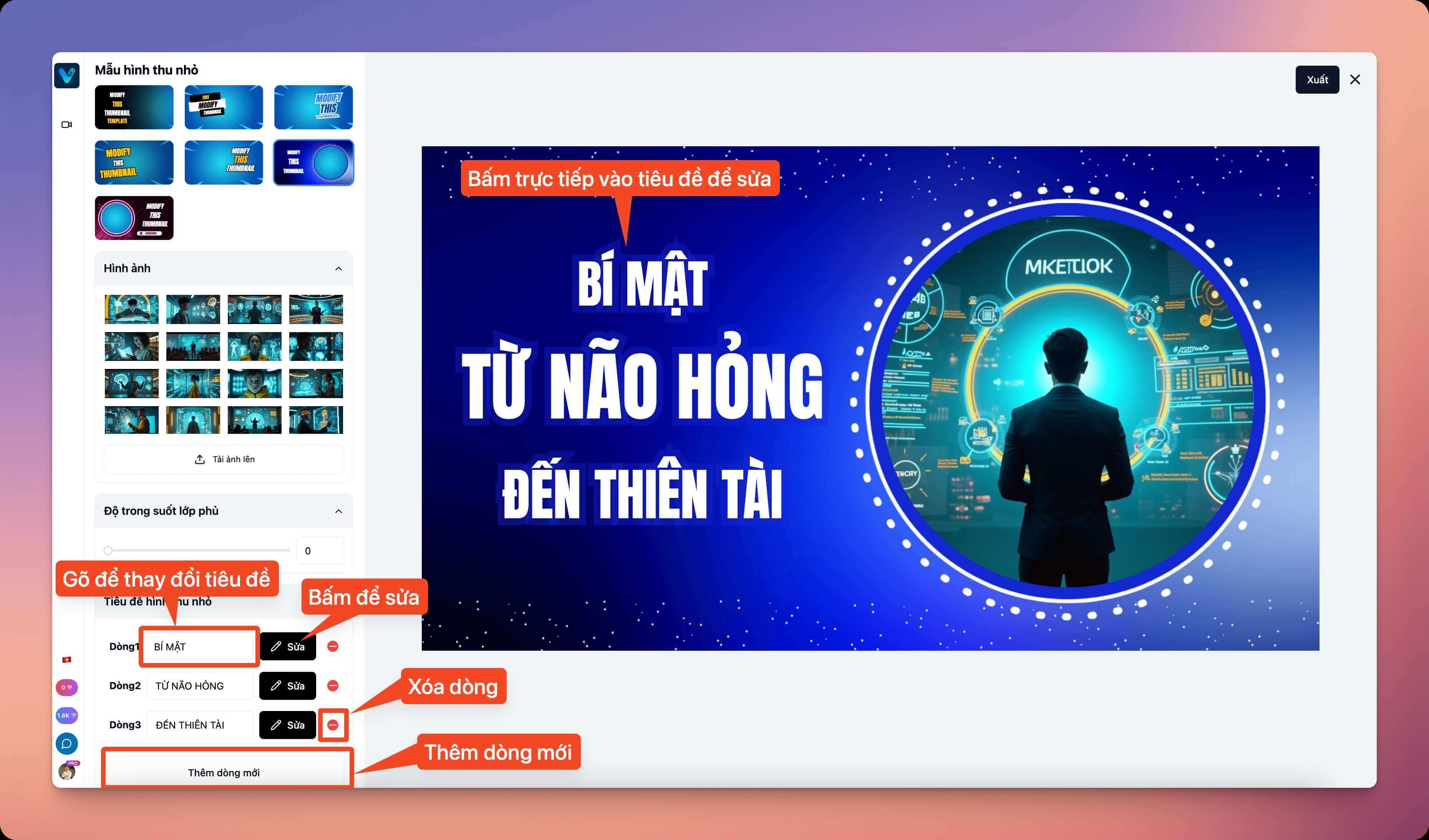
Chi tiết styling tiêu đề
Bạn có thể tinh chỉnh phong cách của từng dòng tiêu đề, bao gồm:- Vị trí, kích thước, độ nghiêng, khung của dòng tiêu đề.
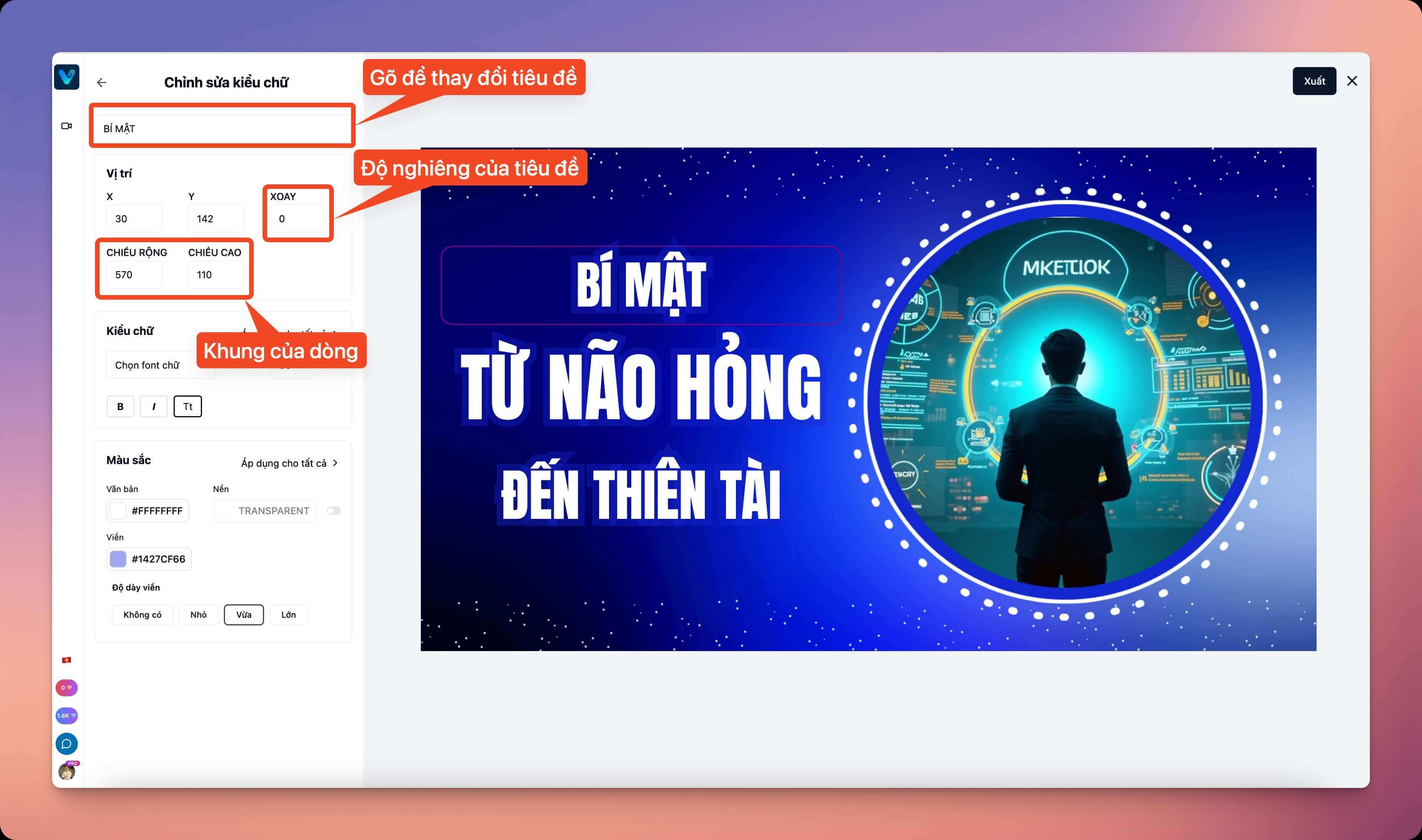
- Phông chữ và cỡ chữ Cỡ chữ sẽ thay đổi tùy theo phông chữ mà bạn lựa chọn. Bấm Áp dụng cho tất cả để áp dụng cài đặt này cho tất cả các dòng tiêu đề.
- Màu sắc Bạn có thể chọn màu sắc cho tiêu đề, bao gồm màu chữ, màu viền, độ dày viền, màu nền. Lưu ý rằng màu nền sẽ áp dụng cho cả khung của dòng mà bạn đã thiết lập tại chiều rộng chiều cao. Mặc định thì màu nền sẽ là trong suốt và tắt đi, bạn có thể bật lên để điều chỉnh.
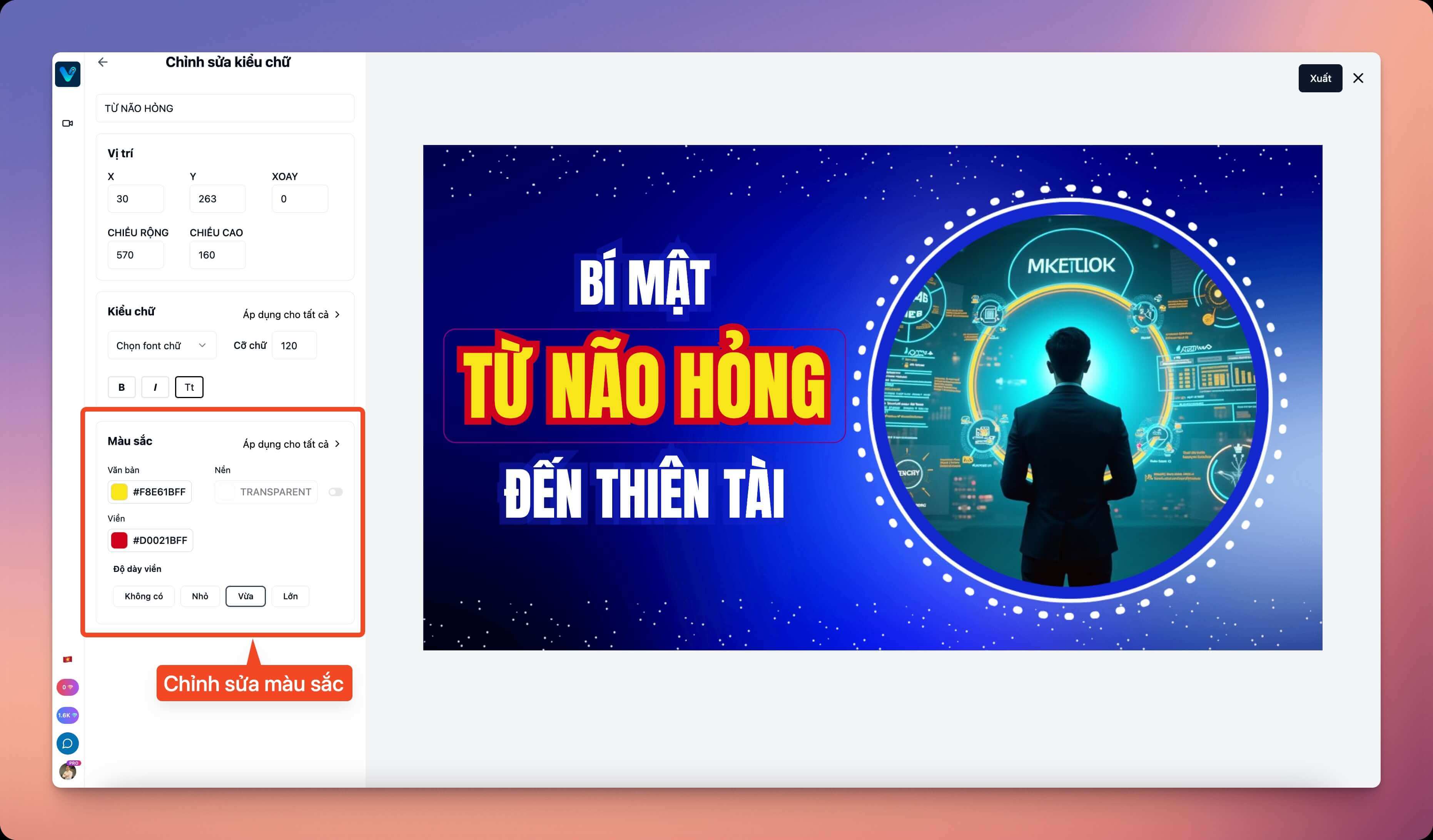 Hãy điều chỉnh phong cách tiêu đề theo ý của bạn, nhưng nên duy trì độ tương phản giữa màu của tiêu đề và màu nền để đảm bảo tiêu đề có thể đọc được rõ ràng cho tất cả các kích thước màn hình mà thumbnail hiện ra.
Hãy điều chỉnh phong cách tiêu đề theo ý của bạn, nhưng nên duy trì độ tương phản giữa màu của tiêu đề và màu nền để đảm bảo tiêu đề có thể đọc được rõ ràng cho tất cả các kích thước màn hình mà thumbnail hiện ra.
